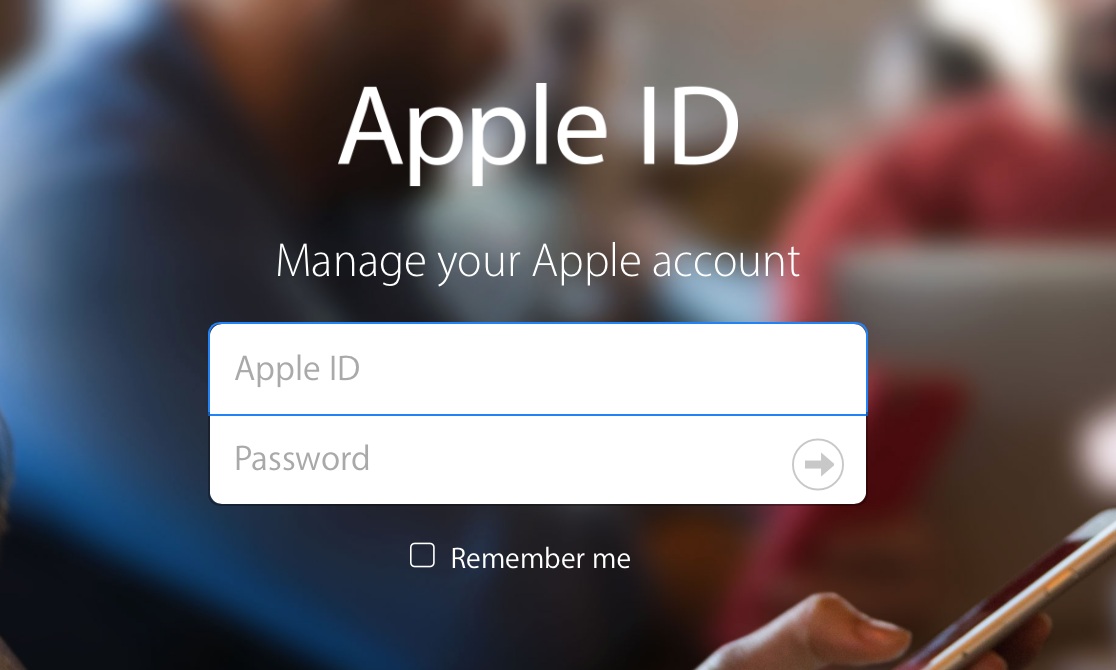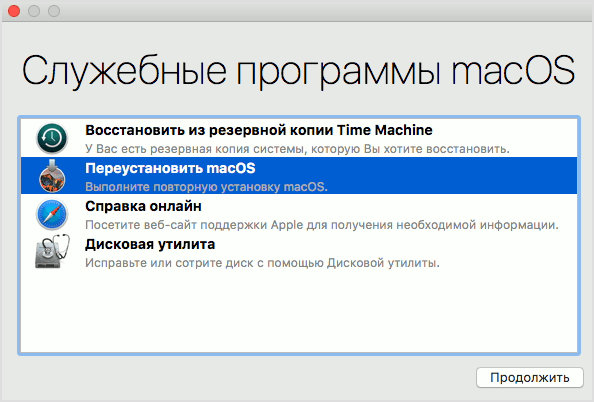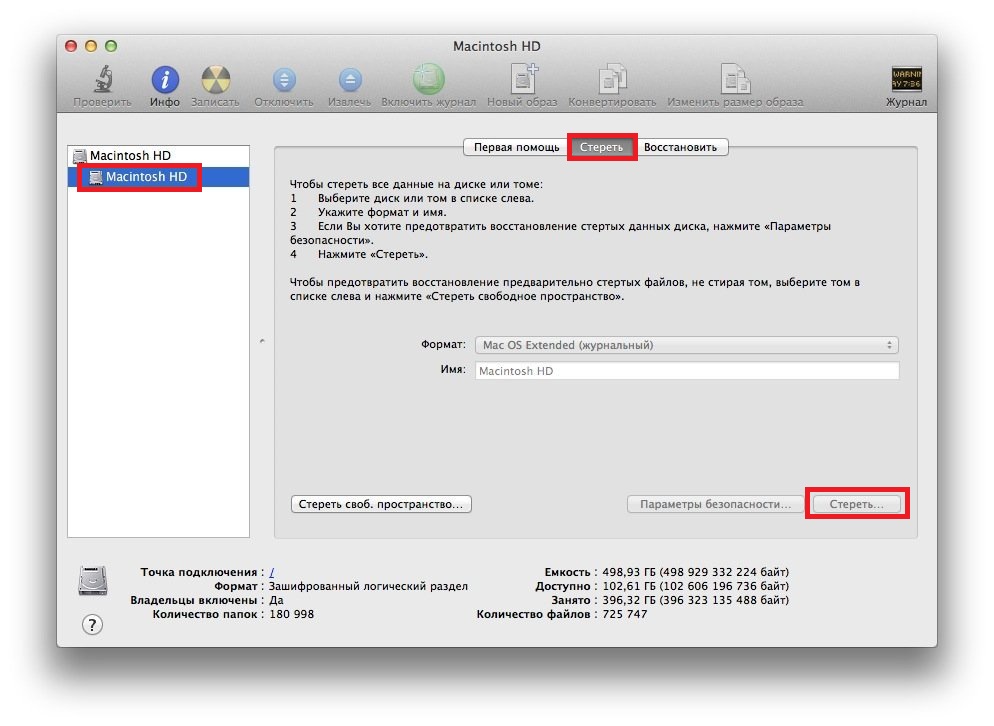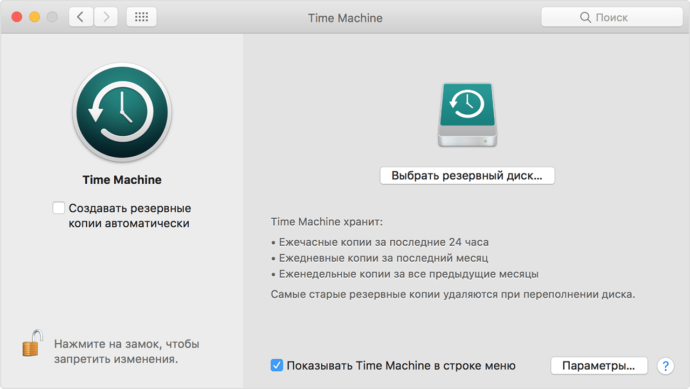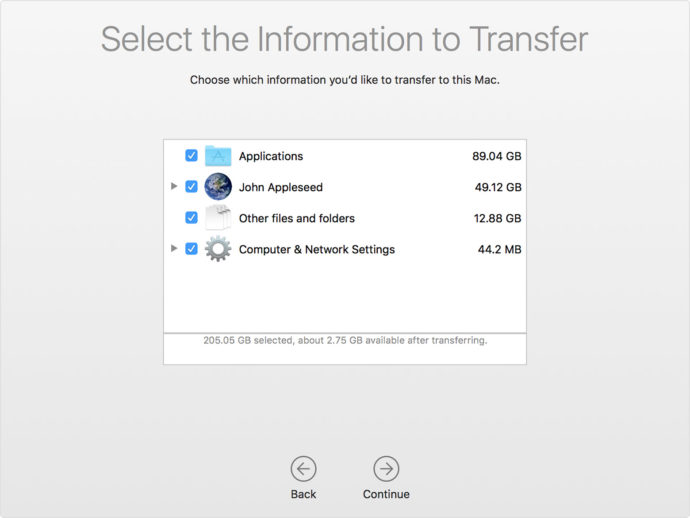- Cosa devi reinstallare
- Come reinstallare Mac os sierra da zero
- Come installare il sistema senza formattare il disco interno
- Come reinstallare Mac OS dall'unità flash di installazione
- Ripristina MacOS dal backup
- Trasferimento di una copia del sistema operativo e dei dati su un altro MacBook
- Adeguamento finale prima dell'operazione
- Problemi di reinstallazione di MacOS
- Installa aggiornamenti
- Istruzioni video
Nonostante il fatto che il MacBook sia noto per la sua stabilità, come in altri sistemi operativi, quando si lavora con Mac OS potrebbe non funzionare. Prima di reinstallare il sistema Mac OS su un MacBook, è necessario determinare se l'errore è critico: potrebbe salvare un backup che non danneggerà i file del sistema operativo e salvare i dati personali. Se il ritorno al punto di ripristino non è stato utile o il backup non può essere eseguito come qualsiasi altro sistema operativo, è possibile reinstallare Mac OS.
Cosa devi reinstallare
La reinstallazione del sistema operativo sul MacBook è un processo semplice che può essere gestito da qualsiasi utente di un personal computer. Prima di tutto, per questa attività avrai bisogno dei seguenti strumenti:
- Mac stesso, con una connessione di rete attiva.
- Accesso a Internet tramite un altro dispositivo (incluso l'uso della guida alla reinstallazione da questo sito).
- Conoscere informazioni su MacBook e la versione installata di Mac OS.
- In alcuni casi, è necessaria un'unità flash di installazione.
Oltre alla solita reinstallazione del sistema operativo, è possibile eseguire il ripristino del sistema, trasferire una copia da un altro macbook o aggiornare il software. Tutto ciò avviene solo con una connessione Internet attiva e un accesso stabile alla rete.
Come reinstallare Mac os sierra da zero
Il modo più semplice per reinstallare è utilizzare l'utility MacOS standard per questo scopo.
Per eseguirlo, è necessario conoscere determinate combinazioni e utilizzare una procedura speciale. Prima di reinstallare, devi essere pronto a inserire le informazioni del tuo ID Apple.
Pertanto, la reinstallazione tramite le utility Macintosh è la seguente:
- All'inizio dell'avvio di MacBook, vengono bloccati due pulsanti "Command" + "R": ciò consentirà di reinstallare la versione del sistema operativo installata da zero.
- Se si tengono premuti tre pulsanti "Comando", "R" + "Opzione" dopo l'accensione, il sistema verrà reinstallato all'ultima versione corrente di MacOS.
- Se necessario, reimpostare il sistema operativo sulla versione installata al momento dell'acquisto di un MacBook, è necessario tenere premuti contemporaneamente i seguenti tasti: "Maiusc", "Comando", "R" + "Opzione". Questa opzione è adatta per la vendita di un MacBook.
Dopo aver selezionato una delle tre opzioni, i tasti vengono premuti all'avvio del computer all'avvio del computer. Successivamente, verrà visualizzata la finestra "Utilità MacOS", in cui è necessario selezionare "Utilità disco".
Dopo che tutti i dati dei dischi sono stati cancellati, il computer si riavvierà automaticamente ed eseguirà il programma MacOS Utilities, in cui è necessario selezionare "Reinstalla MacOS" (Reinstalla OS Sierra o OS X, il nome viene determinato automaticamente). Il sistema operativo sul MacBook verrà reinstallato nella versione richiesta dall'utente, scegliendo premendo uno dei tre tipi di tasti di scelta rapida.
Dopo aver fatto clic sul pulsante di reinstallazione, dovrai confermare più volte l'azione, facendo clic sul pulsante "Avanti", leggi e accetta i termini del contratto di licenza dell'azienda, quindi inserisci la password e accedi dal profilo ID Apple a cui è collegato il MacBook e attendi il completamento dell'operazione. Al termine dell'installazione, è necessario effettuare le impostazioni finali.
Come installare il sistema senza formattare il disco interno
Se è necessario reinstallare MacOS senza eliminare i dati, tutto è fatto come segue:
- Accendi il computer.
- Blocca i pulsanti di scelta rapida: "Comando" + "R" (o altri, un elenco completo nella sezione precedente dell'articolo).
- Nella finestra che si apre, seleziona "Reinstalla SO" o "Reinstalla MacOS" (il nome dipende dall'opzione selezionata).
- Dopo aver accettato il contratto di licenza, è necessario scegliere su quale disco rigido verrà installato il software.
- Inserisci il tuo ID Apple.
Successivamente, il computer scaricherà il firmware da solo, riavvia e reinstalla il sistema operativo e tutti i dati sul disco interno verranno salvati.
Come reinstallare Mac OS dall'unità flash di installazione
L'installazione del sistema operativo sopra la versione precedente può essere eseguita non solo utilizzando l'utilità standard, ma anche utilizzando un'unità flash. Per fare ciò, devi prima scaricare MacOS e creare un'unità flash di installazione utilizzando supporti rimovibili.
Questo viene fatto passo dopo passo:
- Puoi scaricare l'immagine di installazione di Mac OS X dallo store ufficiale dell'azienda o su un altro sito Web su Internet.
- Dopo il download, è necessario fare clic con il pulsante destro del mouse sul file scaricato e selezionare "Mostra contenuto pacchetto".
- Successivamente, vai alla partizione sul disco rigido / Sommario / SharedSupport / e copia l'immagine InstallESD.dmg da lì e incollala in qualsiasi cartella sul supporto.
- Montare il file InstallESD.dmg sul desktop.
Successivamente, puoi iniziare a creare un'unità flash USB avviabile, per questo è necessario eseguire l'applicazione di utilità da macOS - "Utility Disco" ed eseguire le seguenti azioni:

Innanzitutto è necessario inserire un supporto rimovibile, che sarà "l'unità flash di installazione"
- Nel programma "Utility Disco", è necessario eseguire il componente con il nome dell'unità flash USB.
- Successivamente, si apre la scheda "Disco partizione".
- Il nome assegnato al disco dovrebbe essere semplice in modo che possa essere facilmente trovato nell'elenco dei supporti del computer.
- Qui è necessario selezionare la posizione delle partizioni, ad esempio "Attuale".
- Nella scheda "Parametri", è necessario contrassegnare "Schema di partizione GUID" e fare clic su "OK".
- Successivamente, si apre la scheda "Ripristina" in cui è necessario effettuare le impostazioni: l'origine deve essere un'immagine, la destinazione è un supporto rimovibile, quindi fare clic su "Ripristina".
- L'utilità del disco creerà in modo indipendente l'unità flash di installazione e avviserà l'utente della fine di questa azione.
Al termine della creazione e della copia dell'immagine sull'unità flash USB MacOS, è possibile iniziare l'installazione del sistema operativo. Per fare ciò, non è necessario rimuovere l'unità flash di installazione, ma è sufficiente riavviare il computer:
- Dopo l'avvio del riavvio, tenere immediatamente premuto il tasto "Opzione".
- Apparirà una finestra di selezione dei media.
- Selezionare il disco su cui verrà installato il sistema operativo e cancellare i dati da esso (Cancella).
- Quindi fare clic sul pulsante "Reinstalla macOS".
Il sistema operativo con un'unità flash avviabile è installato da mezz'ora a due ore. Al termine dell'installazione, sarà necessario eseguire l'installazione finale.
Ripristina MacOS dal backup
Per ripristinare il sistema operativo sul MacBook da un backup, è necessario eseguire il programma di utilità standard "Utilità macOS" premendo i pulsanti "Comando" e "R" durante il caricamento di un personal computer. Dopo questa operazione, apparirà la finestra "Utilità MacOS", qui è necessario selezionare "Ripristina MacOS dal backup". La reinstallazione di un sistema come Mac OS in questo modo è possibile solo se esiste un backup precedentemente salvato in Time Machine.
Trasferimento di una copia del sistema operativo e dei dati su un altro MacBook
Grazie alla tecnologia Apple, è possibile trasferire non solo il sistema operativo, ma anche tutti i dati dell'utente, utilizzando l'applicazione Mac - "Assistente Migrazione". Per utilizzare l'applicazione, è necessario un donatore di MacBook e un altro computer con un sistema operativo Macintosh o Windows.
Innanzitutto, entrambi i computer devono essere collegati tra loro tramite cavo Wi-Fi o LAN utilizzando una rete locale standard.Prima di avviare la migrazione del sistema operativo, è necessario chiudere tutti i programmi su entrambi i computer, dopodiché è necessario aprire la sezione "Utilità e programmi" e selezionare l'applicazione di utilità "Migration Assistant".
Dopo che "Migration Assistant" è stato avviato sul PC destinatario, è necessario selezionare l'importazione dei dati tra tre opzioni che determinano il modo in cui le informazioni verranno trasferite. Lo stesso elemento deve essere selezionato su un altro computer. Successivamente, l'utilità richiederà un codice di sicurezza, che deve corrispondere.
Dopo aver confermato tutte le azioni, è necessario scegliere quali dati verranno trasferiti. Se devi creare una copia esatta del sistema operativo e dei dati su un altro MacBook, devi selezionare tutti gli elementi.
In genere, il trasferimento di dati e applicazioni da un computer a un altro non richiede più di due ore, ma se ci sono pochi dati, l'intera operazione può richiedere solo mezz'ora.
Adeguamento finale prima dell'operazione
Dopo il ripristino, l'installazione o la reinstallazione, sarà necessario eseguire la configurazione iniziale del sistema operativo. Ti consentirà di configurare correttamente un personal computer e di fornire facilità d'uso. Il menu delle impostazioni iniziali del funzionale si avvia automaticamente, è necessario specificare i seguenti dati al suo interno:
- Regione di posizione.
- Tipo e lingua della tastiera.
- Impostazioni della connessione Wi-Fi.
- Un metodo per trasferire dati da un vecchio computer.
- ID Apple dell'account dati di verifica.
- Opzioni di conto future.
Dovrai anche leggere e confermare i termini del contratto di licenza Apple, se lo desideri, puoi registrare i dati del laptop nell'ufficio del servizio di supporto informazioni.
Problemi di reinstallazione di MacOS

Qualsiasi problema con macOS può essere risolto ripristinando un backup del sistema operativo precedente.
Sorgere problemi quando si lavora con il sistema operativo X OS o altre versioni di macOS può significare che i componenti sono diventati inutilizzabili o alcuni segmenti del personal computer sono stati danneggiati. Molto spesso, gli utenti indicano i seguenti errori:
- Non ci sono nuovi backup in Time Machine e non è possibile ripristinare i dati: ciò è dovuto a un backup disabilitato, quindi è possibile ripristinare il sistema operativo dalla memoria, è necessario abilitare il backup automatico.
- Se si verifica costantemente un errore durante il tentativo di backup, reinstallare, installare il sistema operativo utilizzando Time Machine: potrebbe indicare che il supporto esterno è danneggiato o inutilizzabile, in questo caso l'unica soluzione al problema è contattare un centro di assistenza Apple.
- Errore di aggiornamento di MacOS: questo problema si verifica se Apple non supporta più MacBook e il suo aggiornamento, nel qual caso l'unica soluzione è accontentarsi della versione installata di Macintosh.
- Dopo aver aggiornato o installato una nuova versione del sistema operativo, il computer ha iniziato a funzionare più lentamente - questo significa che i requisiti minimi di sistema del sistema operativo hanno superato le specifiche tecniche del computer.
- Il personal computer ha iniziato a bloccarsi senza aggiornamenti e reinstallazione: era necessario sostituire l'unità interna.
Altri problemi possono verificarsi durante il ripristino, l'installazione e la reinstallazione di macOS. Tutti i problemi possono essere risolti contattando un Centro assistenza Apple, per lo più non gratuitamente.
Installa aggiornamenti
Per installare gli ultimi aggiornamenti di Apple per MacBook Pro o altri modelli sul sistema operativo Mac, è necessario tenere premuti i tasti: “Opzione”, “Comando”, “R” all'avvio del computer. Successivamente, l'aggiornamento viene installato utilizzando le utility di macOS.
Istruzioni video
L'installazione del sistema operativo macOS è facile come reinstallare Windows. Se le istruzioni in questo articolo non sono state utili, puoi capire questa situazione usando il video qui sotto.
Se un articolo, foto o video sulla reinstallazione del sistema operativo sul tuo MacBook non sono stati utili, puoi contattare il Centro assistenza Apple per assistenza e consigli. Di solito l'aiuto dei dipendenti costa un certo importo, ma ci sono eccezioni. Per evitare difficoltà nel ripristino del sistema, si consiglia all'utente di assicurarsi che il backup funzioni in Time Machine.